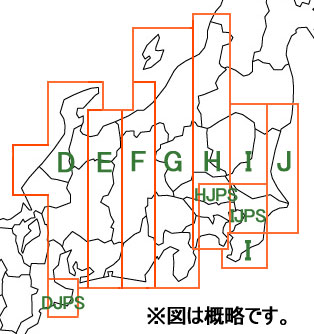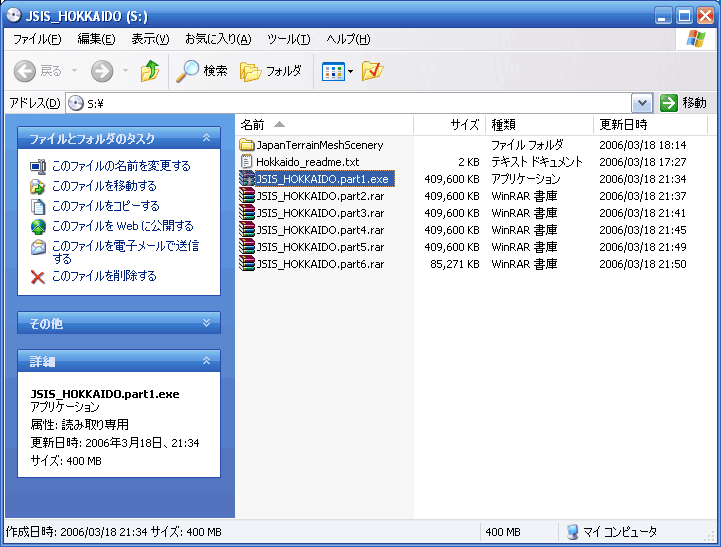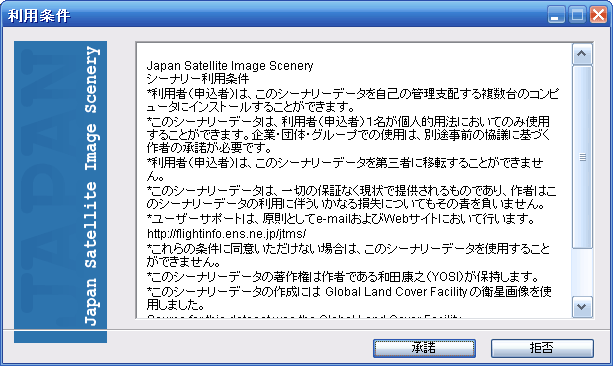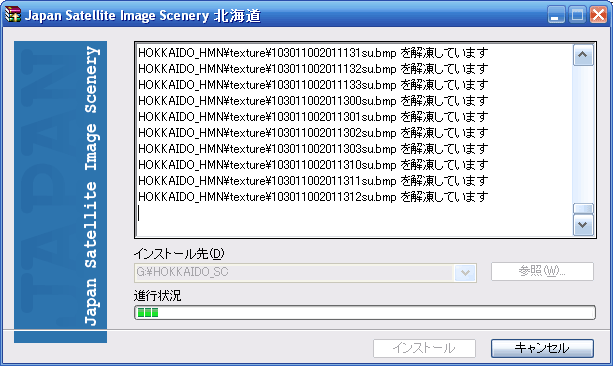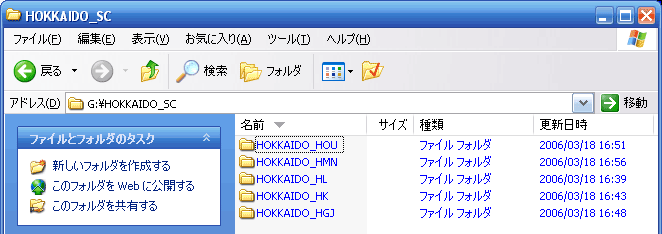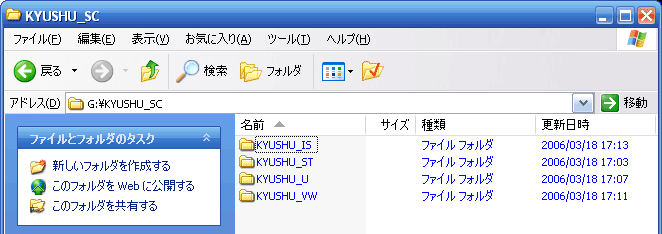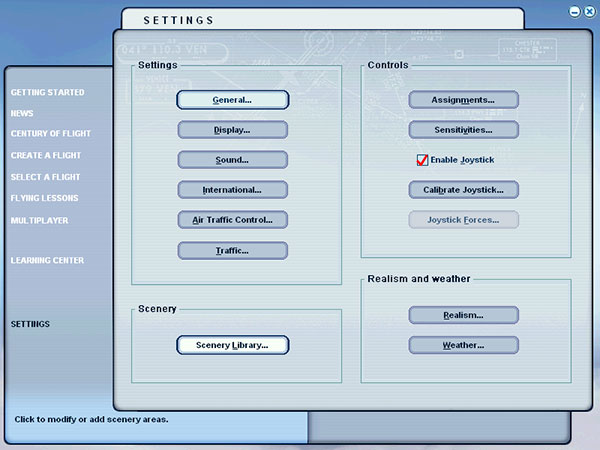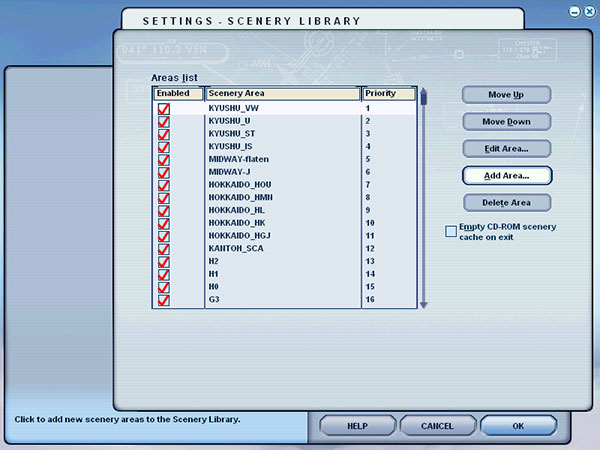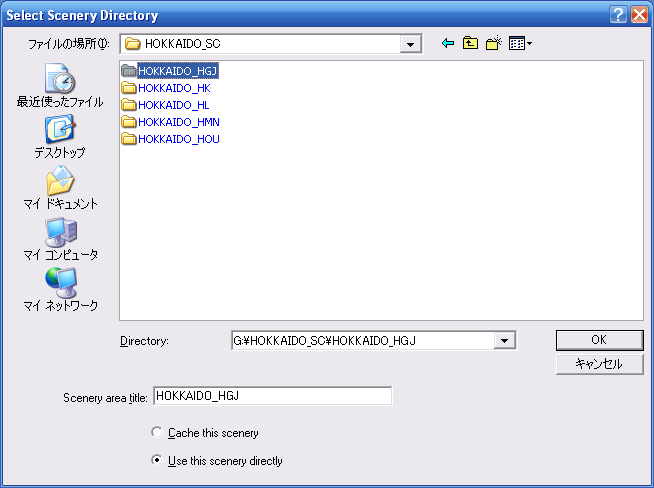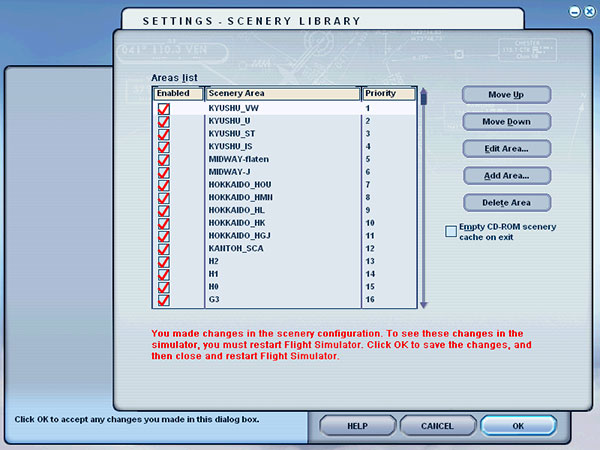■[JSIS for FSX]
ご使用に際しては、最新のService Packを適用してください。
http://www.microsoft.com/japan/games/fsx/default.mspx
http://www.fsinsider.com/
■関東甲信越東海北陸[2004/2002/FSX 互換版]
シーナリーレイヤーの範囲分けは概ね以下の図のようになります。
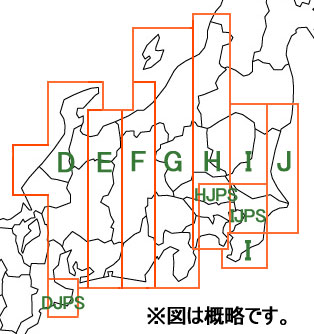 
※参考情報:中部国際空港セントレア周辺のテクスチャ番号
■インストール(北海道を例に)↑
1.ファイルの解凍
- DVDディスクをドライブに挿入し、エクスプローラで開きます。
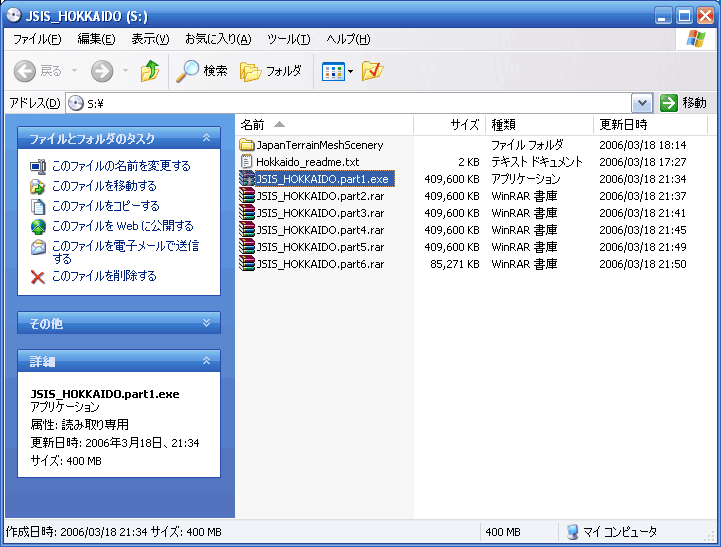
- シーナリーデータは自己解凍式分割書庫で収録しています。
JSIS_HOKKAIDO.part1.exe をダブルクリックして実行します。
利用条件確認ウインドウが開きます。
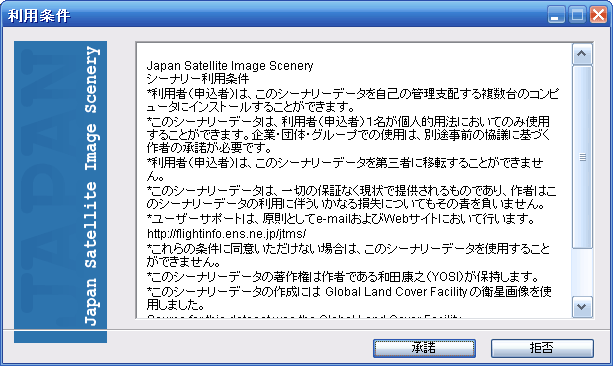
- 承諾を選択すると、インストール先指定ウインドウが開きます。

- デフォルトでは、C:\JapanSatellite フォルダを指定してありますので、各自の環境に合わせて適宜変更してください。参照ボタンをクリックするとフォルダ指定ウインドウが開きます。
 |
#インストール作業を始める前に、あらかじめ空のインストールフォルダを作成しておき、そのフォルダをNTFS圧縮しておきます。インストール時にそのフォルダを指定すると、ファイル解凍と同時に圧縮処理されますので、手間が省けます。
NTFS圧縮についてはこちら。 |
- フォルダ指定後、インストールボタンをクリックすると解凍処理が始まります。
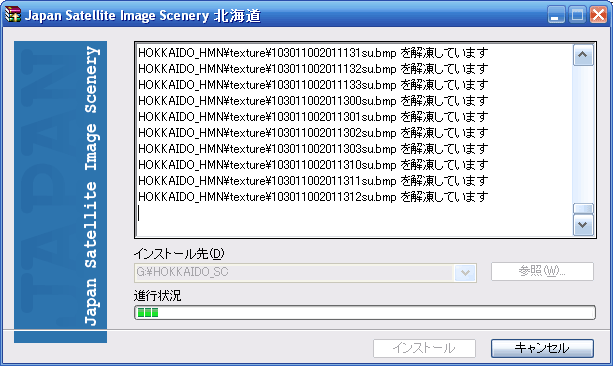
#実は、自己解凍書庫方式で解凍するにはファイル数が多すぎて、これはあまり利口な方法ではありません。
北海道の場合、処理に1時間程度かかる場合があります。
圧縮解凍ソフトとしてWinRARを導入されているなら、WinRARを通して解凍した方が処理は早く終わります。
→■WinRARを使ったインストール■
- 解凍処理が終わると、インストールフォルダは以下のようになります。
#この図ではNTFS圧縮フォルダのため、文字色が青くなっています。
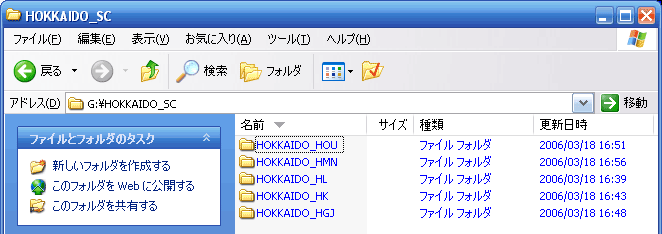
北海道
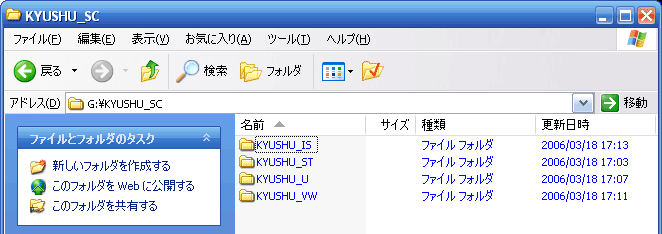
九州
- 次に、これらのフォルダをシーナリーレイヤとしてFSのシーナリーライブラリに登録します。
2.MSFSシーナリーライブラリへの登録(MSFS2004英語版を例に)
- MSFSを起動し、SETTINGS画面を表示します。
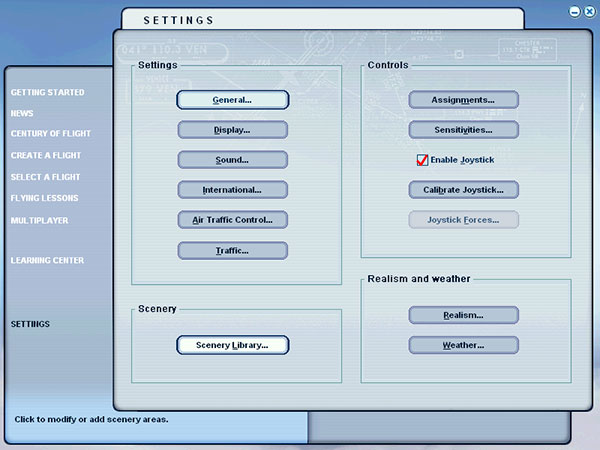
- シーナリーライブラリ[Scenery Library...]を開きます。
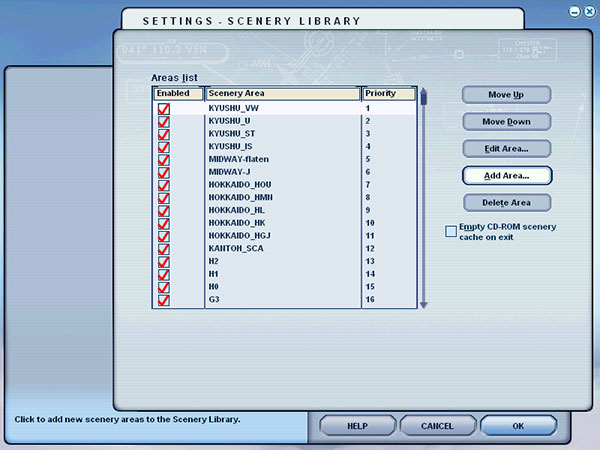
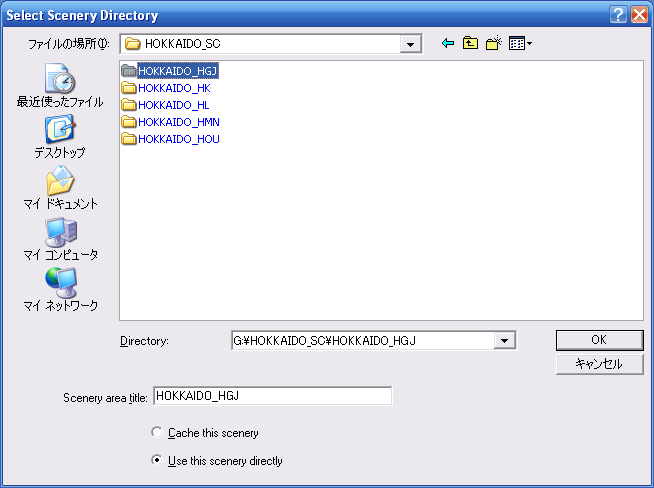
- 先ほど解凍したフォルダを選択します。
この図のような状態で[OK]をクリックします(必要であれば、タイトルは適宜変更してください)。
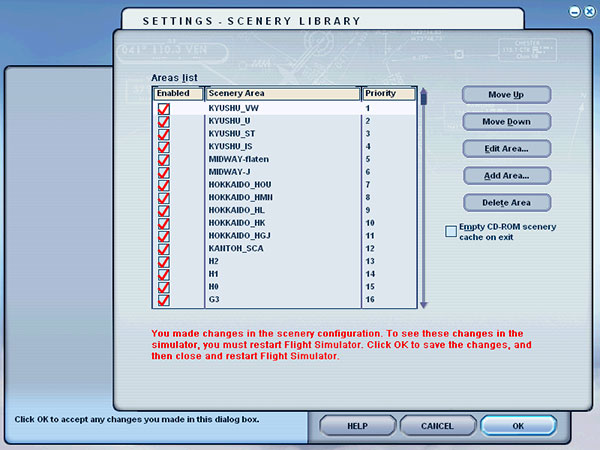
- 同様にしてすべてのフォルダをシーナリーライブラリに登録します。
最後にOKをクリックします。
#FS2004の場合、必ずFSを再起動してください。
以上でシーナリーの登録作業は終了です。
■アンインストール↑
1.MSFSを起動し、シーナリーライブラリからアンインストールしたいJSISシーナリーのエリアを削除します。
2.MSFSを終了し、エクスプローラでアンインストールしたいJSISシーナリーのファイルをすべて削除してください。
#ファイル削除処理には時間がかかる場合があります。しばらくお待ち下さい。
■Photec!函館・札幌フォトシーナリーとの併用(北海道旧版のみ)
■AeroSim/ALJ2004 & Overland/みんなの空港 との
併用のヒント↑
- 各空港アドオンに付属の航空写真フォトを表示したい
シーナリーライブラリにおいて、JSISよりもこれらの空港アドオンシーナリーの優先順位が下位になっていると、空港アドオンに付属の航空写真の大部分が表示されません。これらの空港アドオンシーナリーの優先順位をJSISよりも上位に変更してください(航空写真最外周部など一部表示されないことがあります)。
- 各空港アドオンに付属の航空写真フォトを表示させずに、空港オブジェクトのみ表示させたい
エアロシム社の場合は、アドオンインストールフォルダのsceneryフォルダにある、例えば、 AS_RJFF_A.bgl といった、サイズ2KBのBGLファイルを、オーバーランド社の場合は、同じくsceneryフォルダにある、
Kumamoto_Ph.bgl といった、これもサイズ2KBのBGLファイルを、そのsceneryフォルダから削除すると、空港周辺のフォトテクスチャを表示させないことができます。
エアロシム社の場合は AS_空港コード_A(B,C..).bgl という命名規則で、オーバーランド社の場合は 空港名_Ph.bgl という命名規則で、フォトシーナリーファイルを作っていると推測されます。サイズはいずれも2KBです。
なお、必ず該当ファイルのバックアップを取ってください。FS起動時にエラーが表示されるときは、sceneryフォルダtextureフォルダと並んで生成されるSCENERY.datというDATファイルを削除してください。これは自動的に再生成されます。
ここではシーナリーライブラリの優先順位を変更したりする必要はありません。以上は自己責任で
- FSX専用版フォトシーナリーと従来のFS2002/FS2004用フォトシーナリーは、範囲が重なる場合は併用できません。
|